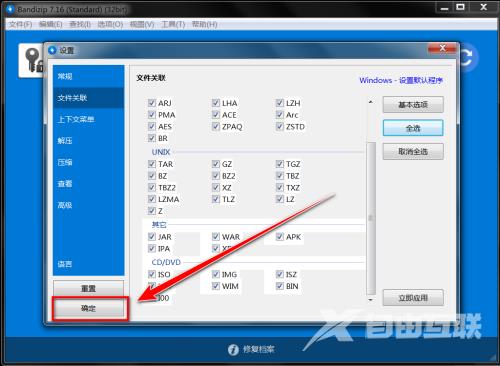小伙伴们知道BandiZip如何关联文件类型吗?今天小编就来讲解BandiZip关联文件类型的方法,感兴趣的快跟小编一起来看看吧,希望能够帮助到大家。 1、打开Bandizip,点击菜单栏上的“选项
小伙伴们知道BandiZip如何关联文件类型吗?今天小编就来讲解BandiZip关联文件类型的方法,感兴趣的快跟小编一起来看看吧,希望能够帮助到大家。
1、打开Bandizip,点击菜单栏上的“选项”(如图所示)。
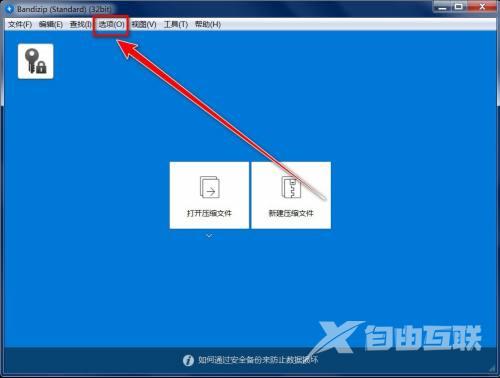
2、在下拉菜单中,点击“设置”(如图所示)。
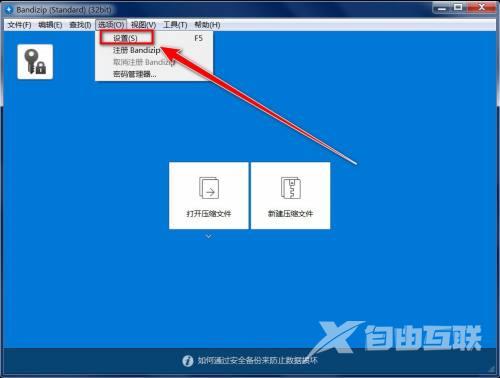
3、在设置窗口里,点击“文件关联”(如图所示)。
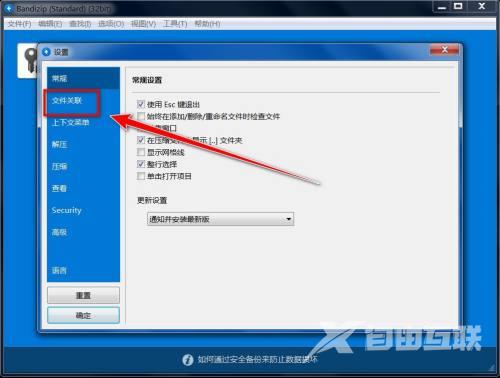
4、在“文件关联”选项中,点击“全选”(如图所示)。
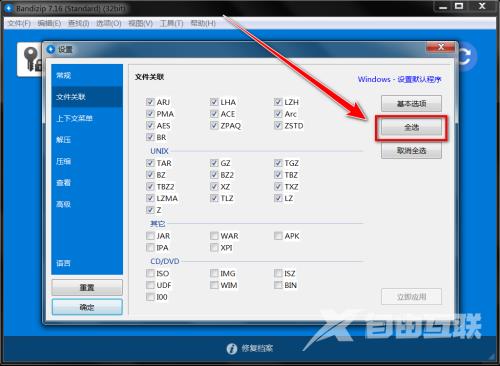
5、点击“确定”按钮,即可关联所选文件类型(如图所示)。